pp助手突然不能导入音乐怎么解决 pp助手无法导入音乐解决方法
更新时间:2022-03-03 14:36:04作者:run
PP助手是一款专业的手机助手,让用户的手机更简单好用,轻松管理心爱手机,今天小编教大家怎么解决pp助手突然不能导入音乐,操作很简单,大家跟着我的方法来操作吧。
解决方法:
1.如果使用的IOS设备遇到导入音乐错误,出现下图情况不能导入音乐。可以尝试下面的方法。

2.将IOS设备连接上电脑,打开苹果的iTunes,查看是否有以下的提示。

3.在PP助手的侧边栏中,找到“文件”。选择“文件系统(用户)”,在文件列表里找到“iTunes_Control”,点击右键选择“删除”。注意:删除这个文件会将IOS设备内的音乐与手机铃声都清空掉,记得备份!
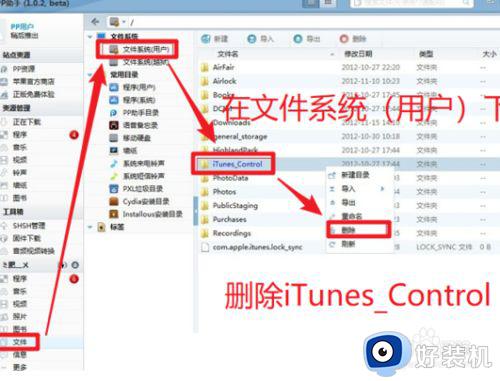
4.重启IOS设备,打开iTunes。这时候会让你设置iPhone,选择“设置为新的iPhone”,点击下一步。
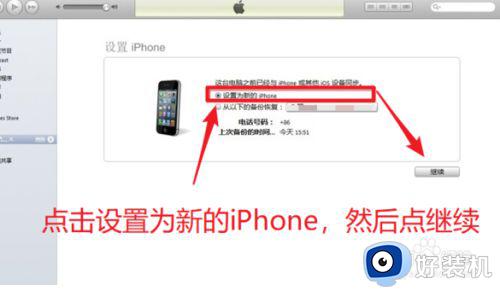
5.然后取消两个默认打勾的自动同步的选项,如图。之后点击“完成”。之后再去尝试导入音乐即可。
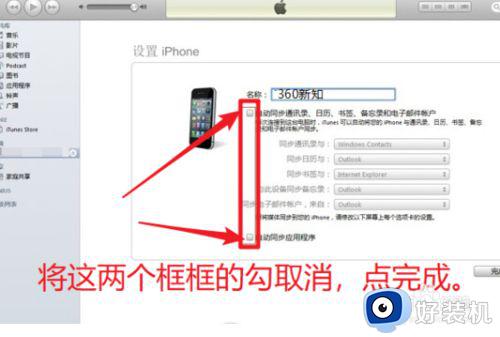
以上就是关于pp助手无法导入音乐解决方法的全部内容,还有不懂得用户就可以根据小编的方法来操作吧,希望能够帮助到大家。
pp助手突然不能导入音乐怎么解决 pp助手无法导入音乐解决方法相关教程
- 台式电脑放音乐没声音怎么回事 台式电脑放音乐没声音四种解决方法
- 电脑没声音如何解决 电脑没声音五种修复方法
- 由于你的声音设备出现问题,windows无法播放怎么解决
- 天猫精灵怎么连接手机 天猫精灵连接手机教程
- 电脑没声音怎么解决 电脑没声音的修复方法
- qq音乐网页版入口网址 qq音乐电脑版网页入口官网
- windows 开关机音乐设置方法 怎么设置电脑开关机音乐
- 爱思助手要怎么使用 爱思助手使用步骤
- ppt如何添加背景音乐 如何在ppt中加入音乐播放
- 电脑不会拼音打字怎么办 电脑不会拼音打字如何解决
- 电脑屏幕显示无信号黑屏如何解决 电脑显示器显示无信号然后黑屏怎么回事
- 360safe是什么文件夹 360safe文件夹可以删除吗
- 怎么查看bios的版本 查看bios版本的教程
- 雷蛇鼠标宏设置一键压枪详细教程 雷蛇鼠标宏怎么设置压枪
- 电脑屏幕显示节电模式然后黑屏怎么解决 电脑显示节电模式后黑屏如何解决
- steam不小心点到大屏幕怎么取消 steam关掉大屏幕的步骤
电脑常见问题推荐
- 1 mumu模拟器安装失败怎么回事?mumu模拟器下载安装失败如何处理
- 2 无需下载直接登录qq怎么操作 在线登录qq不用下载的方法
- 3 百度网盘的文件怎么下载到电脑 百度网盘文件如何下载到电脑
- 4 UC设置默认搜索引擎的方法 uc浏览器怎么设置默认搜索引擎
- 5 电脑屏幕截屏快捷键是哪个键 电脑上截屏快捷键是什么键
- 6 打印机共享0x0000011b错误怎么解决 打印机共享提示错误0x0000011b的解决教程
- 7 excel打开后是特别小的窗口怎么回事?excel打开时是小窗口如何解决
- 8 360热点资讯怎么关?360浏览器热点资讯的关闭教程
- 9 另一台电脑搜索不到共享打印机怎么办 别的电脑搜索不到共享打印机解决方法
- 10 windows update无法开启怎么办 windows update服务无法开启如何解决
